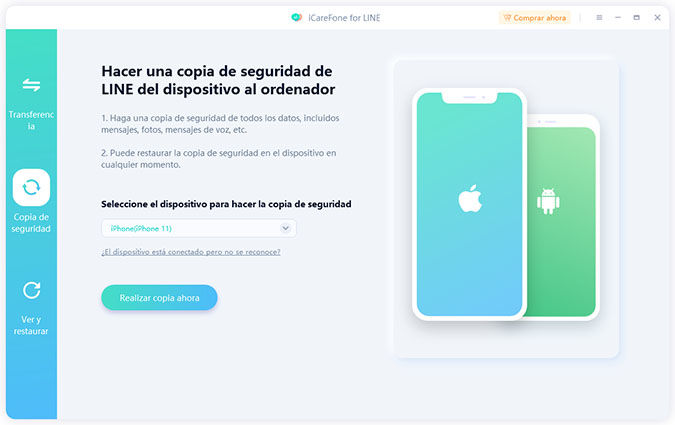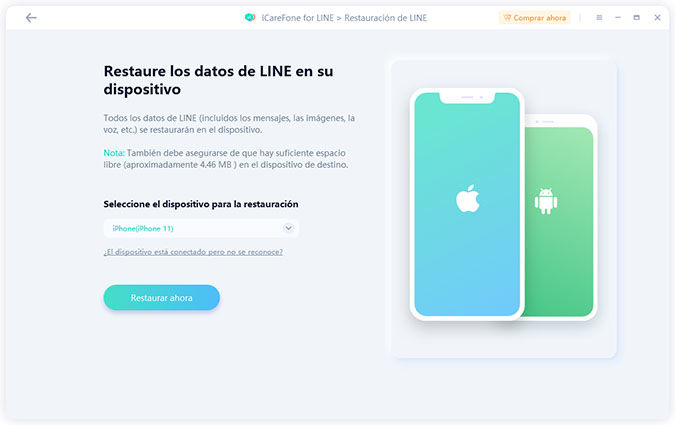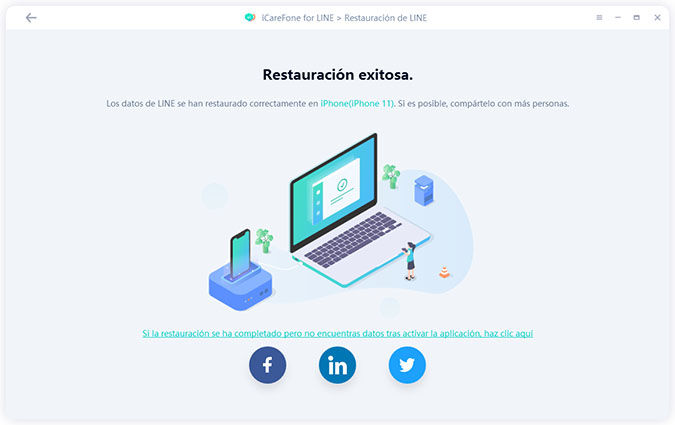3 Formas Sencillas para transferir Line a un Teléfono Nuevo
LINE es una plataforma intuitiva de mensajería y llamadas gratuitas que permite a las personas con dispositivos Android e iOS comunicarse entre sí sin problemas. El único problema surge cuando obtienes un teléfono nuevo y deseas almacenar todos tus recuerdos de la aplicación en el nuevo dispositivo. Con este artículo, puedes saber cómo transferir LINE a un nuevo teléfono y tus datos al nuevo teléfono, ya sea un dispositivo Android o iOS.
- Parte 1: (Rápido y fácil) Cómo transferir LINE a un nuevo teléfono con Tenorshare iCareFone
- Parte 2: (Métodos oficiales) Cómo transferir LINE a otro teléfono (Android y iOS)
- La gente también pregunta sobre la transferencia de LINE a un nuevo teléfono
Parte 1: (Rápido y fácil) Cómo transferir LINE a un nuevo teléfono con Tenorshare iCareFone
iCareFone Transferencia LINE puede ayudarlo a transferir sus datos del iPhone antiguo al iPhone nuevo con pasos simples. También tiene funciones de copia de seguridad y restauración, transferencia de WhatsApp y administración de datos del teléfono. Siga los pasos a continuación para tener éxito en mover todos sus datos de LINE al nuevo iPhone.
Descarga Tenorshare iCareFone - WhatsApp Transferencia en tu Mac. Inícielo después de la instalación. Conecte su antiguo iPhone con la computadora y haga clic en 'LINE', luego haga una copia de seguridad de LINE.

Una vez finalizada la copia de seguridad, conecte su nuevo iPhone a la computadora. Seleccione 'Restaurar a iOS' y elija el archivo de copia de seguridad que ha hecho antes para transferir el historial de chat de LINE al nuevo teléfono.

Ahora siga las instrucciones en la interfaz para comenzar la transferencia, después de que se haya confirmado todo, comenzará el proceso de transferencia de los datos de LINE.

Unos minutos más tarde, el proceso de transferencia se completa, obtendrá el mensaje 'Restaurado con éxito'. Y los mensajes de LINE se han transferido con éxito.

Tenorshare iCareFone - WhatsApp Transferencia es la forma más fácil de transferir el historial de chat de LINE. También es posible que desee saber si existe algún método oficial para transferir su LINE a un nuevo teléfono. En la siguiente parte, presentaremos dos métodos oficiales.
Parte 2: (Métodos oficiales) Cómo transferir LINE a otro teléfono (Android y iOS)
Los métodos oficiales presentados aquí utilizan Google Drive para usuarios de Android e iCloud para usuarios de iOS.
Método 1: cómo transferir mensajes de LINE a un nuevo teléfono a través de Google Drive para usuarios de Android
Puede transferir LINE desde el antiguo Android a su nuevo teléfono inteligente Android con la ayuda de Google Drive. Estos son algunos pasos a seguir para transferir LINE a un nuevo teléfono:
- Inicie la aplicación LINE en su teléfono inteligente Android. Localiza la opción “Amigos”. Avanza hasta la opción “Configuración”. Seleccione la opción "Chats".
- Presione la opción "Respaldar & Restaurar historial de chat” Seleccione la opción “Copia de seguridad en Google Drive”. Muy pronto, la interfaz dada comenzaría a crear la copia de seguridad respectiva en la instalación de almacenamiento del dispositivo.
- Instala la aplicación LINE en tu nuevo teléfono Android, inicia sesión y ve a "Amigos">"Configuración">"Chats">"Copia de seguridad y restauración del historial de chat">"Restaurar".
Unos minutos después, logró migrar todo su chat de LINE del antiguo Android al nuevo teléfono Android.

Método 2: Cómo transferir LINE a un nuevo iPhone a través de iCloud
Si está cambiando de iPhone a otro iPhone, hay pasos sencillos para garantizar la facilidad de la transferencia de LINE. Aquí hay una guía paso a paso para asegurarse de tener todos sus datos relevantes en su nuevo teléfono inteligente después de cambiar de un iPhone antiguo a uno nuevo.
- Abra LINE, toque "configuración" >" Chats" > "Copia de seguridad del historial de chat" > "Copia de seguridad ahora". Ahora tu chat de LINE está respaldado en iCloud.
Instala LINE en el nuevo iPhone y asegúrate de que tu iCloud esté encendido. Vaya a "LINE" > "Configuración" > "Restaurar historial de chat". Luego, todos sus antiguos chats de iPhone de LINE se mostrarán en su nuevo iPhone.

Conclusión
Ahora que conoce los sencillos pasos sobre cómo transferir Line a un nuevo teléfono y sus datos de un dispositivo a otro, no hay que preocuparse por cambiar de dispositivo ahora. Y para que sea más fácil transferir LINE a un NUEVO teléfono para usuarios de iOS, iCareFone Transferencia LINE es una excelente opción. Además, tiene otras funciones que pueden ayudarte a hacer una copia de seguridad de LINE cuando necesite reservar algunos datos.
La gente también pregunta sobre la transferencia de LINE a un nuevo teléfono
1. ¿Cómo uso la misma cuenta de LINE en dos dispositivos??
- Inicie su Safari en el otro dispositivo y entre al enlace http://vip.othman.tv/
- Desplácese hacia abajo en la página web y seleccione la opción "Line 2". Puede seleccionar la opción "Descargar" y luego instalarlo en su dispositivo.
- 3. Una vez que la aplicación esté instalada, avance a Configuración -> General -> Perfil. Habilite la opción "confiar en el software VNE".
2. ¿Cómo se cambia de cuenta en Line?
Es sencillo cambiar de cuenta en Line con unos sencillos pasos como:
- Establezca la información de su cuenta ingresando su número de contacto, dirección de correo electrónico y contraseña.
- Active el icono "Permitir transferencia de cuenta" en su cuenta de Line.
3. ¿Cómo transfiero mi historial de chat de Line de la PC al iPhone?
Es posible transferir su historial de chat de Line desde la PC al iPhone. Hay muchas herramientas de terceros que pueden ayudarte. Aquí, se presentará una herramienta fácil de usar: Tenorshare iCareFone. Los pasos a seguir son estos:
- Inicie el software iCareFone de Tenorshare en su PC.
- Conecta tu iPhone a la PC.
- Siguiendo la serie de pasos disponibles en el tablero, puedes transferir fácilmente todos tus chats y datos de LINE desde la PC al iPhone.
- Transferir Whatsapp de manera flexible entre Android e iOS;
- Hacer y ver copia de seguridad de WhatsApp gratuitamente - más de 8 tipos de archivos seleccionables;
- Restaurar la copia de seguridad de WhatsApp a iPhone/Android/iPad/Mac/PC;
- Admite descargar y restaurar copia de seguridad desde Google Drive